将模糊的图片变得更加清晰 PS图片修复教程 学习调整图片清晰度
图片变清晰 人气:3
PS照片修复教程:学习调整图片清晰度,将模糊的图片变得更加清晰。
方法一
打开Photoshop软件,导入一张图片素材,然后复制一个图层,并且右键转为智能化对象,
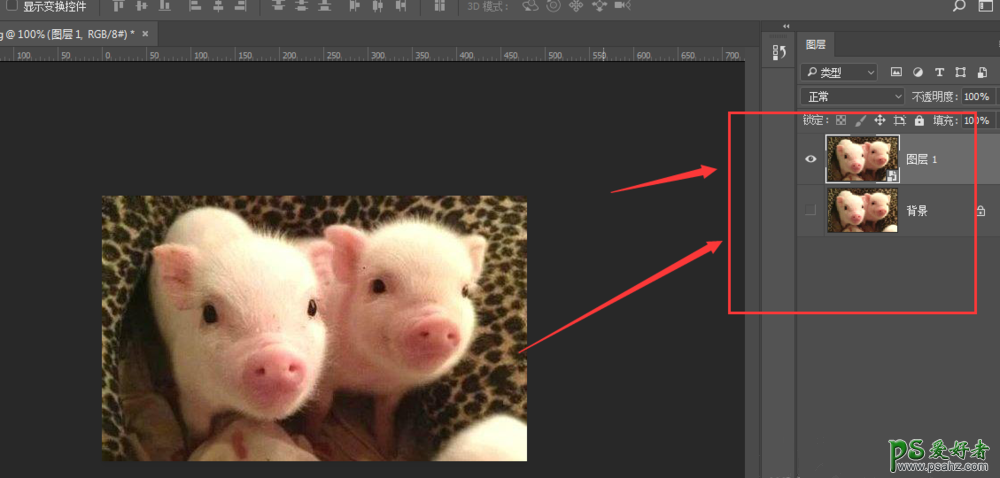
在菜单栏中点击【滤镜】——【其他】——【高反差保留】,如图所示,
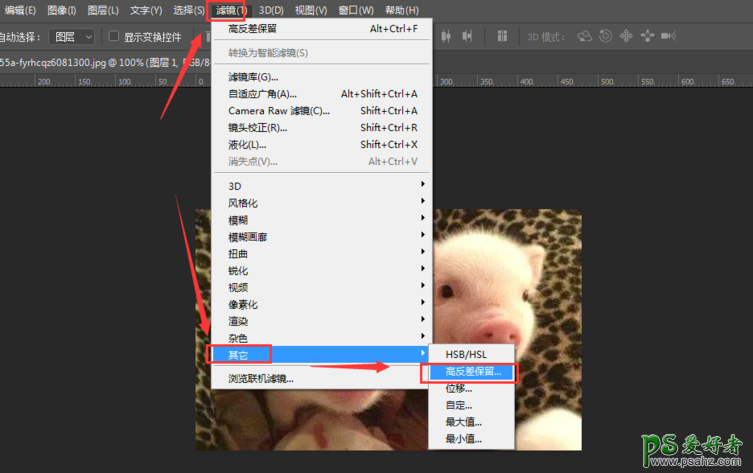
打开高反差保留窗口,适当调整半径,如图,点击确定,
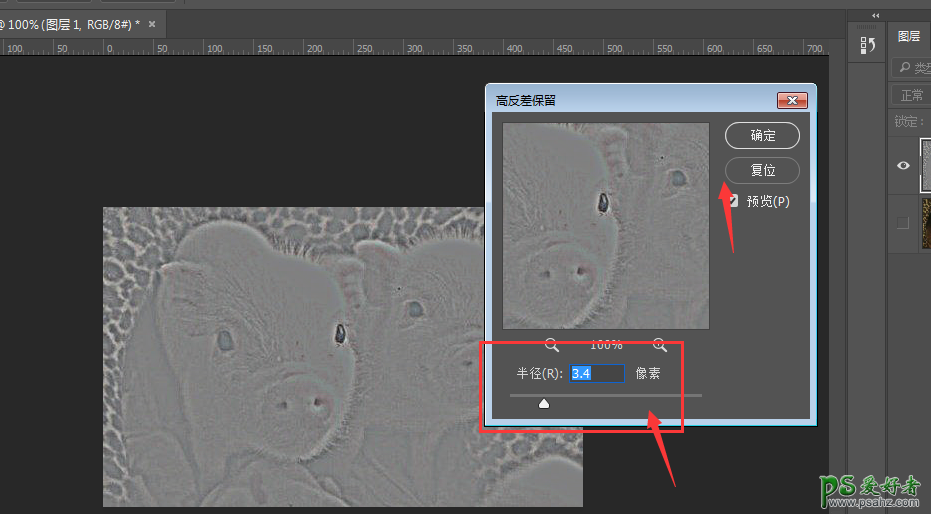
将模式设置为叠加效果,如图,你会发现图片变得清晰了。
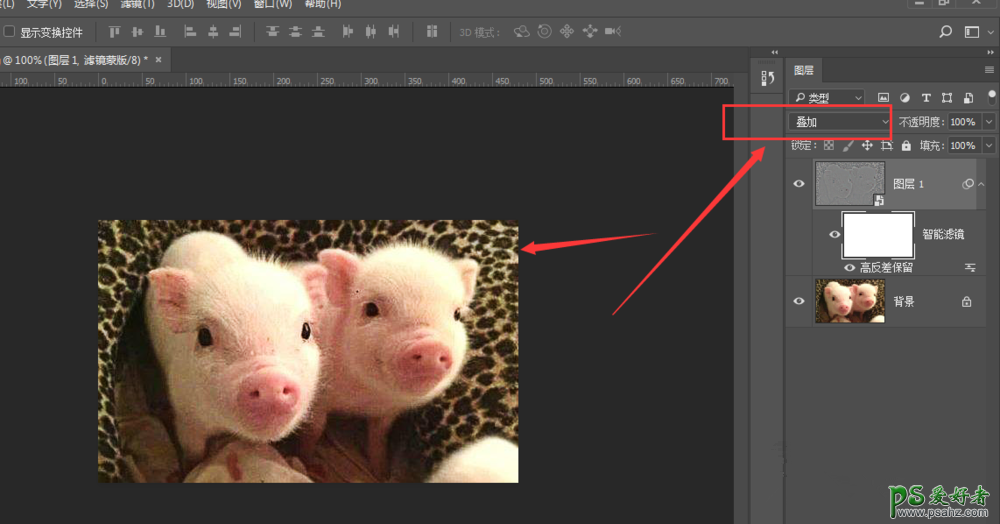
方法二
仍然还是复制图片,然后转智能化对象,
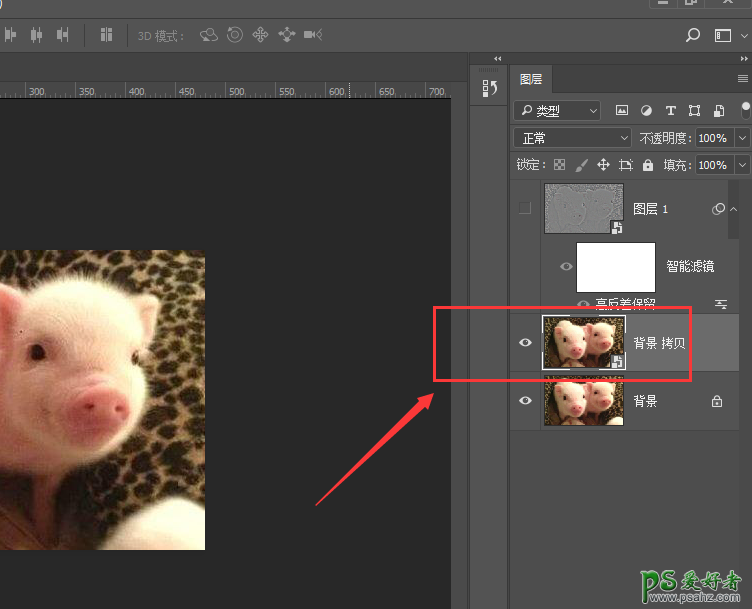
在菜单栏中点击【滤镜】——【锐化】——【USM锐化属性】,如图所示,
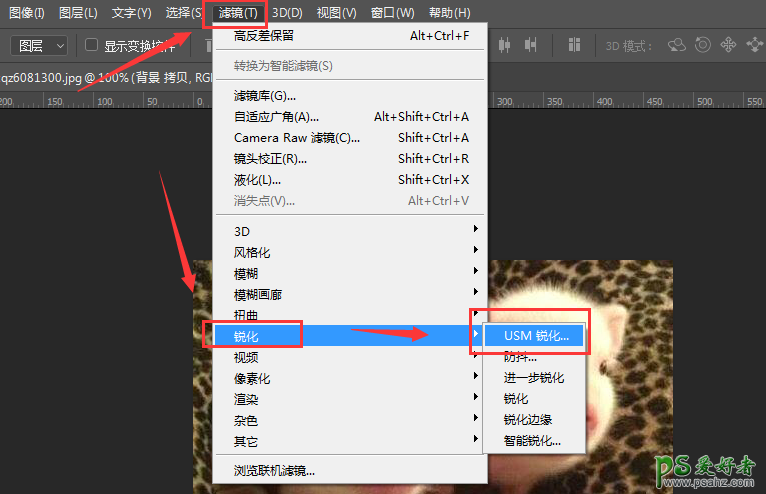
打开USM锐化属性窗口,适当调整数值,直接能看到图片效果,
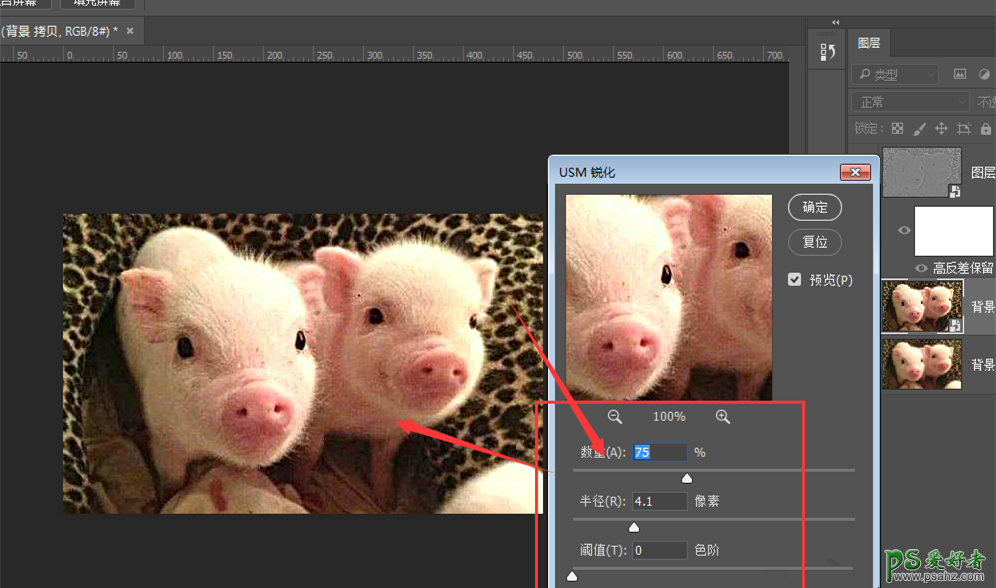
加载全部内容